테마 업데이트
Shopify와 다른 테마 디자이너는 Shopify 테마 스토어에 게시한 테마의 업데이트된 버전을 자주 출시합니다. 해당 업데이트된 버전에는 일반적으로 새 기능, 디자인 개선, 버그 수정이 포함됩니다.
이 페이지의 정보
수동 업데이트
Shopify 관리자의 각 테마에서 버전 번호를 클릭하여 테마의 상태를 확인할 수 있습니다. 테마가 최신 버전이면 녹색 확인 표시 아이콘이 이 테마는 최신 상태입니다 상태와 함께 표시됩니다.
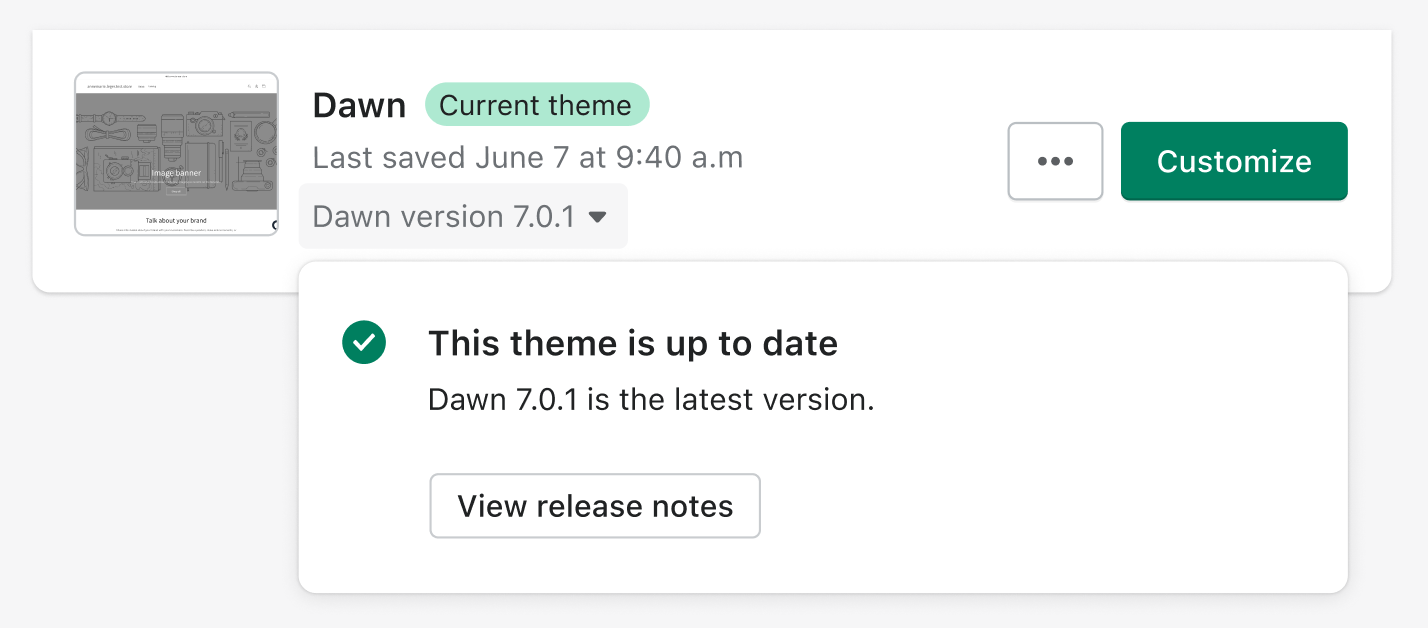
테마 업데이트를 사용할 수 있게 되면 Shopify Admin의 버전 번호가 알림으로 대체됩니다. 알림을 클릭하여 세부 정보 팝업을 연 다음 테마 라이브러리에 추가를 클릭하여 업데이트된 버전을 테마 라이브러리에 추가하거나 출시 노트 보기를 클릭하여 새로운 출시 내용을 읽어 볼 수 있습니다.
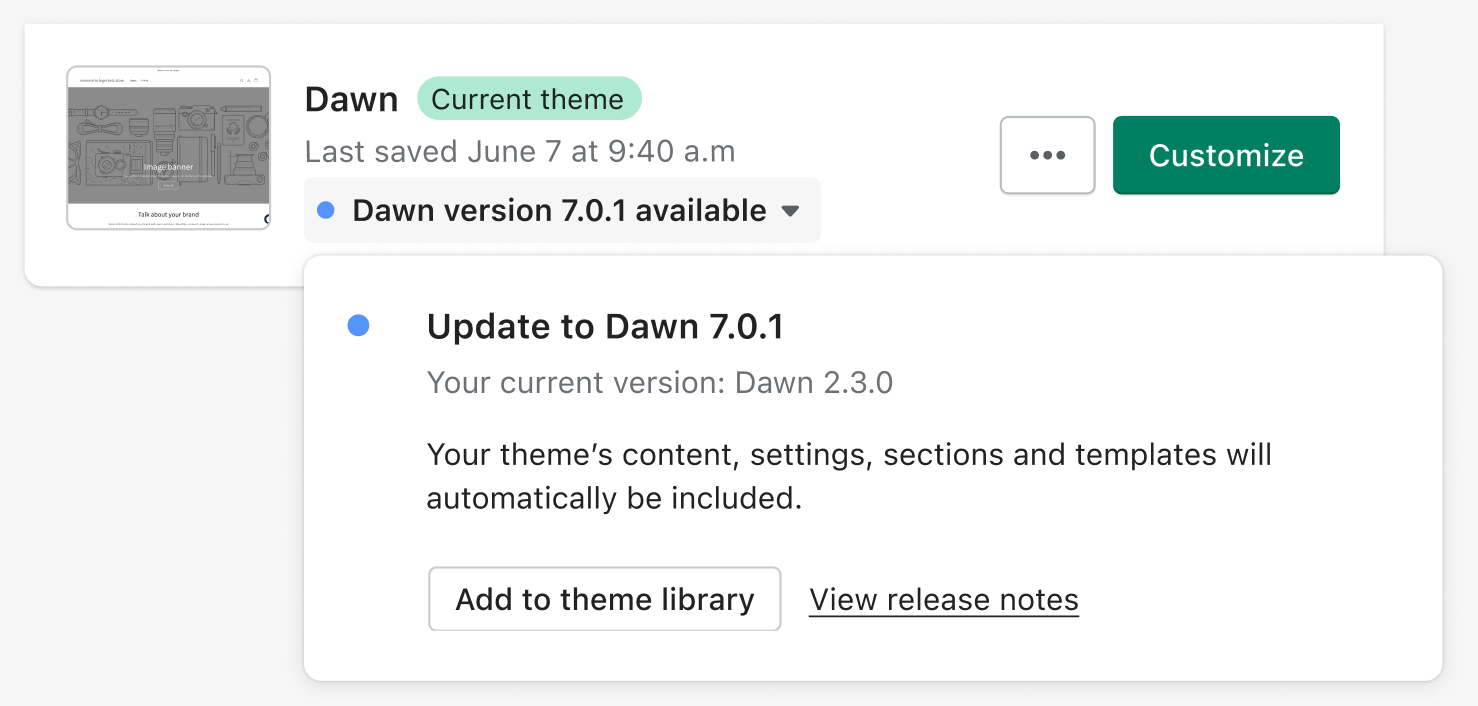
테마 편집기를 사용해 테마에 반영한 사용자 지정은 복사되며 업데이트된 테마에 적용됩니다. 여기에는 다음이 포함됩니다.
- 테마 설정 변경
- 페이지 레이아웃 변경(섹션이나 블록 추가, 재정렬, 제거 또는 숨기기 등)
- 섹션 또는 블록 설정 변경(이미지, 동영상, 텍스트, 데이터 소스 추가 등)
- 새 템플릿 추가
- 앱 임베드나 앱 확장 설정 추가, 제거 또는 변경
- 언어 편집기를 사용하여 번역 수정
사용자 또는 설치된 앱이 테마의 코드를 변경한 경우 업데이트된 버전에는 해당 변경 사항이 포함되지 않음을 알려 드립니다. 해당 변경 사항을 유지하려면 코드를 새 버전으로 복사하거나 일부 앱을 다시 구성해야 합니다.
코드 변경에는 다음이 포함됩니다:
- 코드 편집기를 통한 테마 파일의 코드 수동 변경 사항(
/templates폴더의 파일 및settings_data.json제외) - 스토어에 설치된 앱이 사용자 대신 변경한 테마의 코드 변경 사항

테마 라이브러리에 업데이트된 테마가 추가된 후에는 출시 노트를 읽어 보고 온라인 스토어가 예상한 대로 표시되고 기능하는지 검토한 다음 준비가 완료되었으면 테마를 게시합니다.
자동 업데이트
Shopify에서 테마에 자동 업데이트를 적용하면 Shopify Admin의 테마 버전 번호가 알림으로 대체됩니다.
Shopify는 테마의 버그나 보안 문제를 수정하기 위해 자동 업데이트를 계속 적용합니다. 이러한 업데이트는 테마의 디자인, 콘텐츠 또는 설정을 수정하지 않습니다. 테마 상태의 출시 노트 보기를 클릭하여 해당 업데이트의 출시 노트를 볼 수 있습니다.

지원하지 않는 업데이트
Shopify 테마 스토어를 통해 설치된 테마만 업데이트를 지원합니다. 타사 테마 디자이너로부터 유료 테마를 구매한 경우 해당 디자이너에게 업데이트를 요청하십시오.

Online Store 2.0 테마만 업데이트를 지원합니다. 빈티지 버전 Shopify 테마를 사용 중인 경우 해당 버전은 사용 종료되었으며 Shopify에서 더 이상 업데이트하지 않습니다. Online Store 2.0 테마로 업그레이드하거나 Shopify 파트너의 도움을 받아 최신 Shopify 기능을 활용하는 것이 좋습니다.

빈티지 유료 테마를 사용하는 경우 Shopify 파트너와 협력하여 온라인 스토어 2.0 테마로 업그레이드하면 Shopify 관리자에서 테마 업데이트를 사용할 수 있습니다.
테마 라이브러리에 업데이트 추가
업데이트된 테마를 추가하면 테마의 새 버전이 온라인 스토어 라이브러리에 추가됩니다. 테마 편집기를 사용해 온라인 스토어를 사용자 지정한 경우 사용자 지정이 업데이트된 테마로 복사됩니다.
단계:
Shopify Admin에서 설정 > 앱 및 판매 채널을 클릭합니다.
앱 및 판매 채널 페이지에서 Online store을(를) 클릭합니다.
판매 채널 열기 버튼을 클릭합니다.
테마를 클릭합니다.
업데이트할 테마를 찾은 다음 버전 알림을 클릭합니다.
테마 라이브러리에 추가를 클릭합니다. 그러면 원래 테마([테마 이름])의 사본이 생성되고, 테마의 업데이트된 버전이 다운로드되고, 테마 편집기의 사용자 지정 사항이 적용됩니다.
업데이트된 테마를 테마 라이브러리에 추가한 후 테마 검토를 클릭하여 온라인 스토어가 제대로 표시되고 작동하는지 확인합니다. 테마에 사용자 지정 CSS를 추가한 경우 타겟팅한 선택기가 최신 버전의 테마에 그대로 남아 있으며 CSS가 제대로 적용되었는지 확인하십시오. 새로운 테마 버전을 공개할 준비가 되면 게시를 클릭합니다.

테마 파일 다운로드
테마에 업데이트 기능을 사용할 수 없거나 코드를 변경한 경우에는 표준 업데이트 프로세스를 사용해 테마를 업데이트할 수 없습니다. Shopify 테마 스토어에서 테마를 새로 설치한 다음 모든 설정과 사용자 지정을 수동으로 적용하면 최신 버전의 이점을 활용할 수 있습니다.
사용 가능한 테마 업데이트가 없거나 이미 최신 버전의 테마를 사용 중인 경우 온라인 스토어 > 테마의 테마 이름 아래에 테마의 마지막 저장 날짜가 표시됩니다.
